Couleurs avant plan : #ffe576 
Couleur arrière plan : #5c1007 
Préparé un dégradé Halo
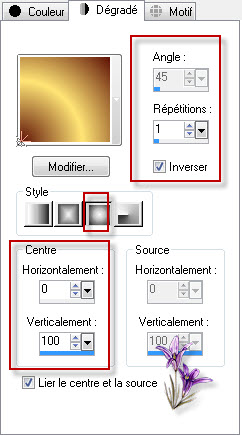
1.
Ouvrir un nouveau calque de 950 /550 transparent
Remplir de votre dégradé
2.
Calque/ nouveau calque raster
Sélectionner tout
Activer votre tube woman_641/édition/copié
Édition/collé dans la sélection
Désélectionner
Effet/effet image/mosaïque sans
jointures

Flou/gaussien sur 30
3.
Effet/modules externes/Medhy/Sorting Tiles

Effet/effet bord/accentuer
4.
Effet/effet réflexion/miroir rotatif

Effet / modules externes/Ap 01 Innovation/ Lines Silverlining
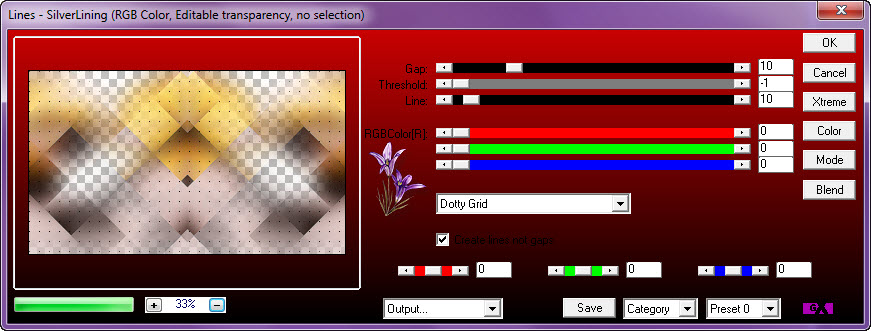
5.
Sélection/charger à partir du disque la sélect_Kylie_1
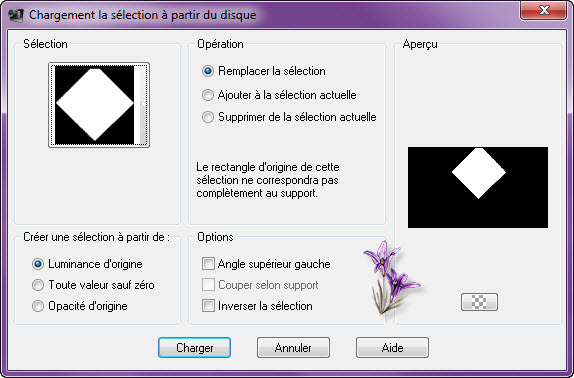
Sélection/transformer la sélection en calque
Désélectionner
Effet /modules externes/Toadies/What Are You
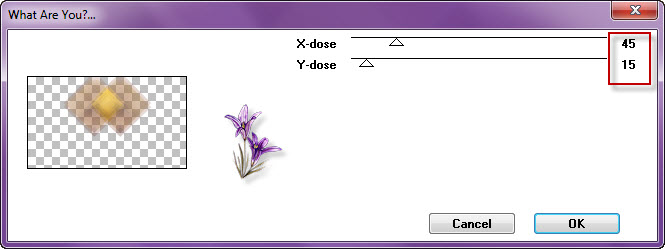
Réglage/netteté/d’avantage de netteté
Appliquer une ombre portée par défaut
10/10/50/5 noir
6.
Vous positionnez sur votre raster 2 (calque du milieu)
Sélection/charger la sélect_Kylie_ à partir du disque
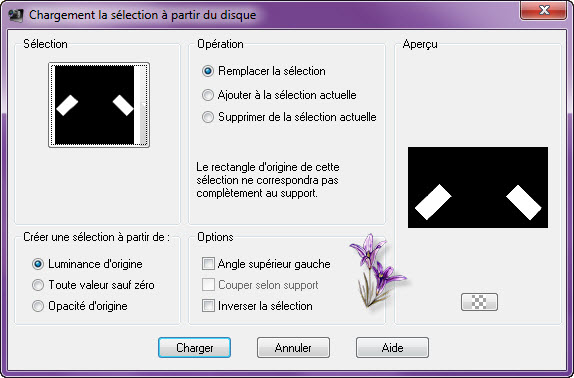
Sélection/transformer la sélection en calque
Désélectionner
Effet/modules externes/Medhy/Quick Mirror
Appliquer la même ombre portée que précédent
Effet/modules externes/RosenMan/Gird Generator
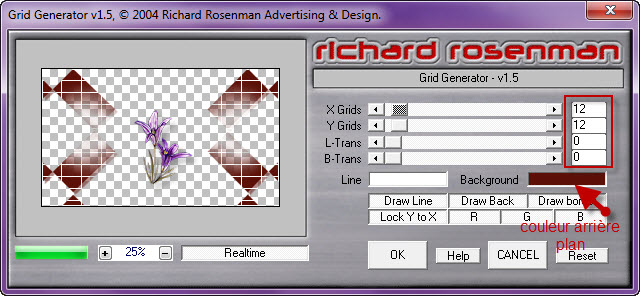
Mettre ce calque en mode Eclaircir d’avantage
7.
Vous positionnez sur le raster 2 /mettre ce calque en lumière douce
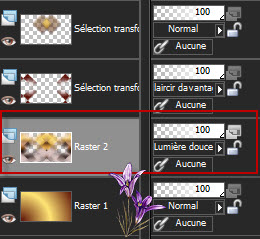
Sélection/charger la sélection Kylie_3
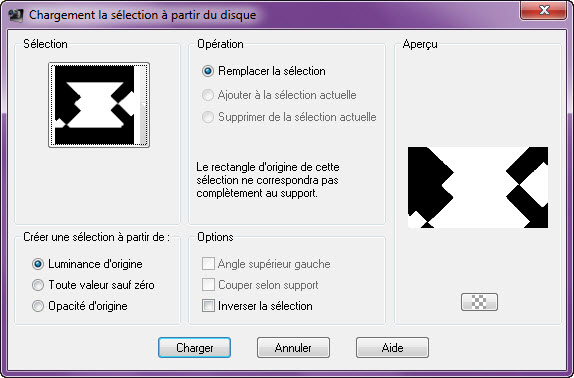
Sélection/inverser
Sélection/transformer la sélection en calque
Mettre calque sur mode Recouvrement
Désélectionner
Effet/modules externes/Toadies/Waever
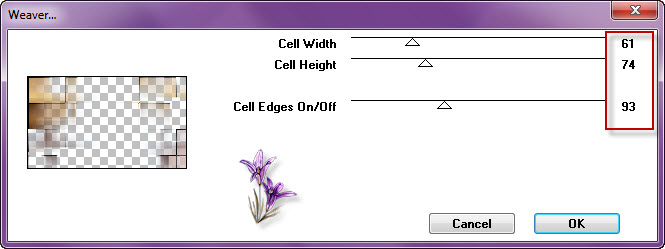
Réglage/netteté/d’avantage de netteté
Appliquer une ombre portée de 1/2/50/5 noir
8.
Vous positionnez sur le calque de haut de pile
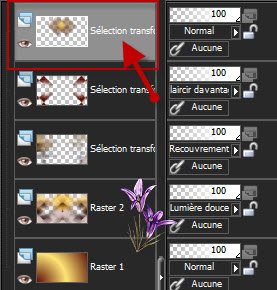
Calque /nouveau calque raster
Outil sélection rectangle /sélection personnalisée


Mettre l’opacité de votre pot de peinture sur 30
Verser la couleur arrière plan dans votre sélection (foncé)
Effet/effet texture/textile
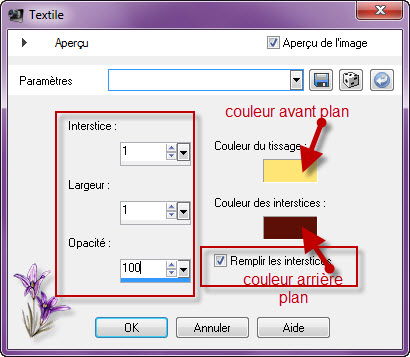
9.
Calque/nouveau calque raster
Mettez la couleur #ffffff blanc en avant plan
Remplir votre sélection de la couleur av plan
(opacité du pot de peinture sur 100)
Sélection/modifier/contracter de 30
Supprimer ou delet au clavier
Désélectionner
Fusionner avec le calque du dessous
10.
Effet/modules externes/Toadies/What Are You
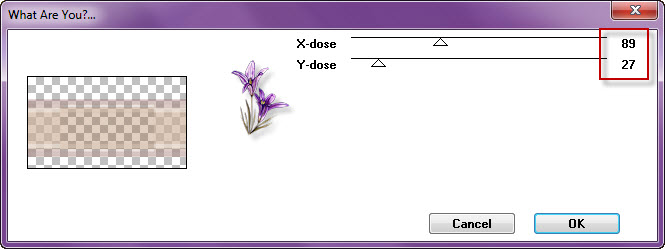
Réglage/netteté /d’avantage de netteté
Mettre ce calque sur mode Assombrir
Appliquer une ombre portée comme précédent
11.
Calque /nouveau calque raster
Outil sélection rectangle/sélection personnalisée

Verser la couleur avant plan (toujours la coul.#ffffff blanc actif)
Opacité du pot de peinture sur 50
Sélection /contracter /modifier de 40
Supprimé/désélectionner
Effet /effet image/mosaïque sans jointures
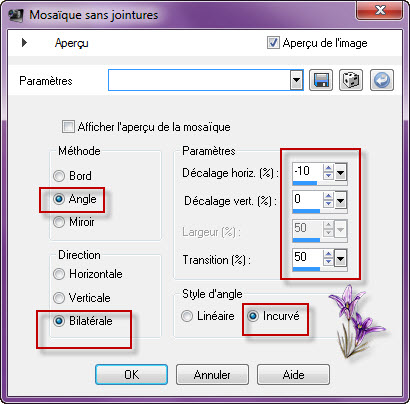
Fusionner les calques visibles
12.
Activer votre lasso /point par point
Configurer comme ci dessous

Sélectionner cette partie de votre tag
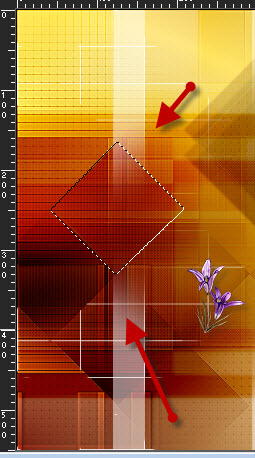
Sélection/transformer la sélection en calque
Sélection/modifier /contracter de 30
Appliquer une ombre portée de 0/0/100/40 noir
Désélectionner
13.
Effet/modules externes/Eyes Candy Impact5/Glass
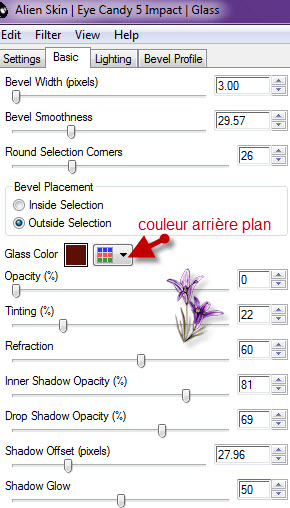
Descendez votre petit cadre un peu
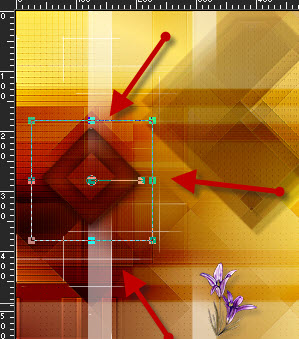
Dupliquer 2 fois /placer comme modèle
Placer en un en haut et l’autre en bas
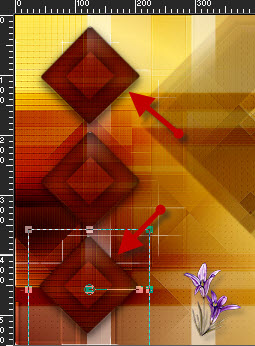
Occulter votre fond /placez vous sur un des autres calques
Fusionner les calques visibles
Ouvrez votre fond à nouveau
14.
Vous positionnez sur votre fond
calque/nouveau calque raster
Outil sélection rectangle/sélection personnalisée

Verser la couleur avant plan (toujours le blanc actif) dans la sélection
Opacité de votre pot de peinture sur 100
Désélectionner
15.
Effet/effet distorsion/vagues
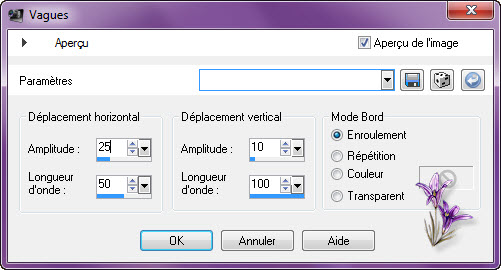
Baisser l’opacité de ce calque à 35
Appliquer une ombre portée de 0/0/70/20 noir
Effet/effet texture/store
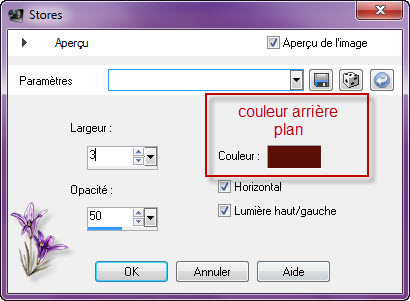
16.
Image/Ajouter des bordures
De 2 pixels couleurs arrière plan foncé
De 50 pixels de couleur avant plan blanc
De 2 pixels couleur arrière plan (foncé)
De 10 pixels couleurs avant plan blanc
Laisser de coté pour le moment
17.
Activer votre tube woman_641_exclusif
Edition/copier
Edition/coller comme nouvelle image
Redimensionner à 50% tous les calques cochés
Ou selon votre tube
Redimensionner à 300
pixels en hauteur + ou -
Réglage/netteté/netteté
18.
Calque /nouveau calque
Placer en premier plan votre couleur du départ
#ffe576 
Préparé un dégradé Lineair
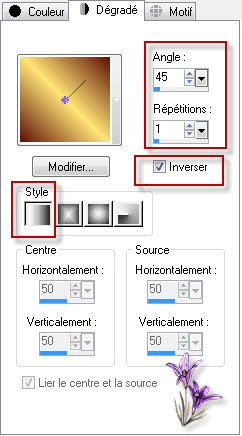
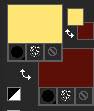
Verser dans votre calque
Calque/agencer/déplacé vers le bas
Vous remettre sur votre tube
*****
a)
Calque nouveau calque raster
Remplir de la couleur #ffffff blanc
Sélection/sélectionner tout
Sélection/modifier /contracter de 10
Supprimé/désélectionner
*****
b) Ou selon votre
tube
Ajouter une bordure
de 10 pixels couleur blanc #ffffff
Sélectionner la
bordure avec la baguette magique
Ombre portée comme ci
dessous /désélectionner
******
Appliquer une ombre portée de 0/0/100/40 noir
******
Fusionner les calques visibles /
Si
vous exécuter la manip petit a)
Édition/copié
19.
Activer de nouveau votre tag
Édition/collé comme nouveau calque raster votre cadre
Effet /effet image/décalage
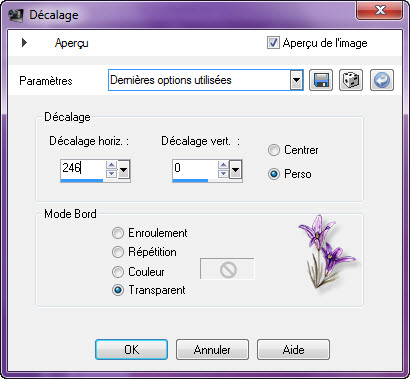
Appliquer la même ombre portée que précédent
20.
Activer votre élémént_déco_kykie_1/édition copié
Édition/collé comme nouveau calque
Placer comme ceci
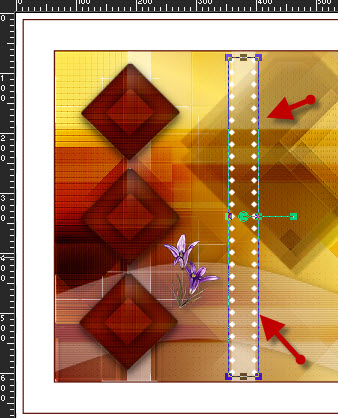
Appliquer une ombre portée de 2/-2/20/10 noir
Activer votre tube _texte_Kylie/édition/copier
Édition/collé comme nouveau calque /placer comme modèle
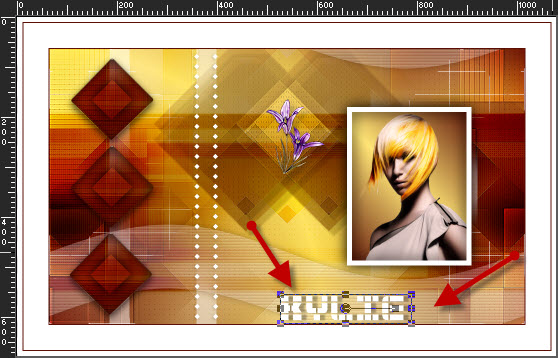
Signer votre tag
Image/ajouter une bordure de 2 pixels couleur arrière plan (foncé)
Image/redimensionné votre Tag à 1000 pixels de large
Voila c’est terminée
Signer Votre travail & Enregistrer en JPEG
J’espère que vous avez passé un agréable moment en réalisant ce tutoriel
©Crealine
Juillet 2012
Mis en ligne le 14.08.2012

Email

Pour être informer de la parution de
mes nouveaux Tutoriels
Inscrivez
vous à la Newsletter ci dessous

Je remercie Jo pour avoir testé mon tutoriel

Vous trouverez vos réalisations ci dessous
